Dafo Versio 10. Käyttöohje. OVT-sanomat ovat ASCII-muotoisia tekstitiedostoja, joista on kaksi tiedostomuotoa :
|
|
|
- Risto Kahma
- 9 vuotta sitten
- Katselukertoja:
Transkriptio
1 12 = Organisaatioiden välinen tiedonsiirto. :tä käytetään hyväksi kun siirretään tietoja eri yritysten ja eri ohjelmistojen välillä. Siirrettäviä tietoja ovat esimerkiksi myyntitilaukset ja myyntilaskut. Tässä dokumentissa ei puututa -sanomien välitystapojen tekniikkaan vaan siihen mitä vaaditaan DAFOn puolella ohjelmien käyttöönottoon ja miten ohjelmia käytetään -sanomat ovat ASCII-muotoisia tekstitiedostoja, joista on kaksi tiedostomuotoa : EDIfact joka on pakattua muotoa jossa blankot on poistettu ja korvattu eri kenttävälimerkein. Käytetään siirron aikana asiakkaan ja asiakkaan asiakkaan -linjayhteyksissä. DAFO ei käytä tätä muotoa. INHOUSE jossa kaikki tiedot ovat määrämittaisissa kentissä. DAFOn käyttämä muoto. -sanomissa voidaan kuvausten mukaan välittää paljon eri tietoja joista kuitenkaan läheskään kaikkia ei tarvita. Tämän vuoksi jokaisessa -käyttöönotoissa sovitaan sovitaan mitä tietoja sanomissa välitetään. -sanomilla on standardikuvaukset joista isot keskusliikkeet ja sanoman välittäjät kuitenkin ovat julkaisseet omat kuvaukset jotka silloin tällöin poikkeavat toisistaan, otetaan pikku esimerkkinä laskun tunnus siitä onko se veloitus- vai hyvityslasku : Intradella veloituslaskun tunnus on ZKA ja hyvityksen ZKH ja KESKOlla vastaavat ovat 393 ja 396. Kun välitettävistä tiedoista on päästy yhteisymmärrykseen, niin nämä tiedot parametroidaan Dataformista. Lisäksi on sovittava sanomanvälityksestä, esim. Postin kanssa Tilaussanomien vastaanotto Yleistä 32til / DFtil Tällä ohjelmalla puretaan saapunut -tilaussanoma DAFOn tilauskantaan jonka lopputuloksena on sama kuin tilaus olisi kirjattu manuaalisesti tilausten kirjausohjelmalla
2 Avattavat tiedot tilausten purku vaatii samat ohjaustiedot kuin tilausten kirjauskin ja lisäksi seuraavat tiedot : On avattava ohjelman asennusvaiheessa (ohjelman toimittaja tekee) mikä on oletustilauslaji jolle saapuvat tilaukset tallennetaan. Sen lisäksi voidaan avata tilauslaji jota käytetään halutun toimitusajan sisällä, eli yleensä ns. hetitilauslaji jota kaytetään esim. viikon sisällä lähteville tilauksille. Yhdellä -tilauksella on kaikilla tilausriveillä sama toimitusviikko poikkeuksena DAFOn käyttämiin toimitusaikoihin. -tilaukset tulevat tuote/väri/koko-kohtaisesti per tilausrivi kun taas DAFOn tilausten kirjausohjelmassa syötetään tarvittaessa useita kokoja samalle tilausriville. Sen vuoksi ohjelman asennusvaiheessa (ohjelman toimittaja tekee) määritetään saako saman tilauksen eri rivit pakata samalle tilausriville jos tuote,hinta,toimitusaika jne ovat samoja. Välitettävien tilausten ja laskujen asiakkaiden perustietoihin on laitettava OMA ASIAKAS-kenttään toisen -osapuolen käyttämä asiakasnumero. DAFOssa oleva asiakasnumerohan ei kerro toiselle -osapuolelle yhtään mitään. Jokaiselle välitettävälle tuotteelle on avattava seurantatasoksi (Tuotetietojen ylläpito) valtakunnallinen tavararyhmäkoodi joka myös piti olla standardi, mutta tietenkin isot asiakkaan asiakkaat ovat julkaisseet omat luettelonsa. Tätä tarvitaan vain -laskuilla, ei tilauksilla (myöhemmin kenties -tuotesanomilla). Eli jos toisena osapuolena on vaikkapa KESKO ja STOCKMANN, niin 99 prosentin todennäköisyydellä molempien tavararyhmät pitää avata per välitettävä tuote jos se menee kummallekin yritykselle. Jokaiselle välitettävälle tuotteelle on avattava väri- ja kokokohtainen EAN-numero (viivakoodinumero) joka on muotoa esimerkiksi: == Maatunnus (Suomi = 64) ==== Yrityksen numero ====== Tuotteen värin ja koon identifioiva numero = Laskennallinen tarkistenumero Tämä ei ole ehdoton standardi paitsi tarkistenumeron kohdalta. Jos haluaa virallisen yritysnumeron, se on anottava valtiolta mutta tärkein on värin ja koon identifioiva numero. Tavaran valmistaja tai myyjäyritys määrittää EAN-numeron. Ainoa DAFOn sallima viivakoodimuoto on EAN 13,siis ei esim. EAN 8 tai UPC A (CODE 39:stä en ole ihan varma, se on vapaamuotoinen ja mittainen ja kenties voi jäljitellä mitä vain)
3 Pääruutu Asiakasryhmä / Ketju : Tästä valitaan minkä tilauksia on tulossa. Valitaan joko asiakasryhmä tai ketju joka on avattu asiakkaan perustietoihin. Tämä vaikuttaa siihen, minkä siirtoparametreja käytetään. Jos valitaan väärin tai parametreja ei ole (tai ovat väärin), niin aloituksen jälkeen ohjelma joko ilmoittaa Pakollisia seurantatason tietoja puuttuu ja purku ei ala tai koko ajo menee virhelistalle (Lokinappula kts.alla). Hakemisto : Annetaan hakemisto jossa saapuva tilaussanoma on. Ehdottaa edellisen ajon tietoa. Tiedostot : Annetaan maski jolla rajataan tilaussanoman nimi. Näiden tiedostojen nimet tulostuu lomakkeen keskelle olevaan laatikkoon. Näistä oikea klikataan hiirellä tummaksi. Ehdottaa edellisen ajon tietoa. Säilytä :
4 Ei pakollinen mutta hyödyllinen. Jos haluaa laittaa automaattisesti ruudulla olevan sanoman (tässä tapauksessa ORDLIN.53271) talteen, niin kentässä olevaan hakemistoon siirretään saapunut sanoma siltä varalta että sanomaa halutaan tarkistaa jostain syystä jälkikäteen tarkistella. Mikäli siirrossa on tapahtunut jotain virheitä (kts. Loki-napin käsittely alla) niin siirtoa ei tehdä. Samoin ajossa Lokiin muodostunut aineisto (tässä tapauksessa ORDLIN log, eli sanoman nimi ja perään lisättynä piste ja sana log ) aina kopioidaan samaan hakemistoon talteen. Toimitusaika : Tilaukselle voidaan syöttää toimitusaika, joka korvaa mahdollisesti sanomasta luettavan toimitusajan. Varasto : Jos käytettävällä tilauslajilla on määritelty varasto haettavaksi jostain muualta kuin tuotteelta, jää varasto tyhjäksi -tilauksilla. Tästä valikosta valittu varasto korvaa tilauslajin määritysten perusteella luettavan varaston. Jos halutaan toimia tilauslajin määritysten mukaan, valitaan vaihtoehto Tilauslajin asetuksista. Tilauskirje : Jos haluat saapuneista -tilauksista automaattisesti tilauskirjeen printterille, niin merkkaa tämä päälle. Tuloste tulee samanlaisena kuin Tilausten kirjaus-ohjelman Tulosta-nappi. Lähetys heti : Jos haluat saapuneista -tilauksista automaattisesti lähetteen printterille, niin merkkaa tämä päälle. Tuloste tulee samanlaisena kuin Tilausten kirjaus-ohjelman Lähetä-nappi. Hinnat : Tämä valinta päättää luetaanko hinnat Dafon hinnastosta vai käytetäänkö sanomassa olevia hintoja. Testiajo : Nimensä mukaisesti Testiajo. Mikäli on ensimmäinen -tilaussanoman purku tai jostain muusta syystä halutaan testata tullut -tilaussanoma, niin merkkaa tämä päälle. Tällöin mitään päivityksiä ei tehdä lukuunottamatta lokin päivitystä (eikä sitäkään viedä Säilytä-hakemistoon, kts. yllä). Myöskään tilausnumeroja ei käytetä eli ei jää numeroita käyttämättä kun palataan oikeaan päivitykseen. Tämän jälkeen valitaan Aloitus ja hiiriosoitin muuttuu ajon ajaksi tiimalasiksi. Jos ajon jälkeen tulostuu ruudun alareunaan isolla tekstillä : Ajossa tapahtui virheitä : Virheet tallennettu lokitiedostoon PATH/FILE, niin täytyy heti tarkistaa virheet Loki-nappulalla (kts. alla) tai tulostamalla ko. lokitaulu (joka on tavallinen tekstitiedosto) printterille. Lokitaulun voi tietenkin tulostaa aina vaikka virheitä ei olisikaan koska se sisältää aina kaikki virheellisesti tai oikein saapuneet tilaukset. Virheelliset tiedot eivät siirry tilauskantaan vaan ne hylätään
5 Lokitauluruutu Ajon jälkeen Loki-nappia painamalla saa näkyviin lokilistan viimeksi ajetusta ajosta. Alkupäässä lokia on virheelliset tilaukset jotka eivät ole menneet jostain syystä tilauskantaan. Syynä voi olla virheellinen asiakastieto, tuotetieto, myyjä jnejne. Jokaisesta virheellisestä tiedosta tulee selväkielinen selitys. Esimerkissä ensimmäinen tilaus oli jo tullut asiakkaan tilausnumerolla , eli yritetty siirtää samaa tilausta toiseen kertaan. Eli sama tilaus ei voi tulla edes vahingossa useampaan kertaan, edellyttäen että tämä ominaisuus on otettu käyttöön (kts Myyntitilausten yleisparametrit -> 05. Tilaussyöttö : Asiakastilaus yksikäsitteinen). DAFOn tilausnumero generoituu samalla tavoin kuin tavallisessa tilausten kirjauksessa
6 12.2 -laskut 32las / DFlas Pääruutu Käyttö : Valitaan joko asiakasryhmä tai ketju joka on avattu asiakkaan perustietoihin. Tarkistetaan joka laskun joko toimitus- tai laskutusasiakkaalta. Jos eri, niin laskua ei poimita mukaan. Valinta Tässä määritetään tarkistetaanko asiakasryhmä/ketju joko toimitus- vai laskutusasiakkaalta. Laskunumeroväli Jos tyhjää, niin alusta / loppuun. Laskupvmväli Jos tyhjää, niin alusta / loppuun. Tyhjennys Jos merkki päällä, niin muodostettava tiedosto ensin tyhjennetään. Eli jos haluaa tehdä useamman keruun samaan lähetykseen, niin merkki pois päältä. Aina ehdotetaan tyhjennystä
7 Tulostus Eli tulostetaanko laskutietoja printterille. Ehdotetaan aina ei tulostusta koska samat tiedot näkyy Lokitaulu-nappulasssa (kts. alempana). Tiedosto Minkä nimiseen siirtotiedostoon laskut siirretään. Aina ehdotetaan viimeksi käytettyä. TYPE ja ATTN. Tänne voi kirjoittaa kaksi riviä vapaamuotoista tekstiä jotka tulevat siirtotiedoston alkuun. Aina ehdotetaan viimeksi käytettyjä. Nämä on ns. reititysohjeita sanoman välittäjälle joka myöskin kertoo tekstin. Jos ei tarvita (kuten yleensä), niin jätetään tyhjäksi. Muodosta. Aloittaa ajon jonka ajaksi hiiriosoitin muuttuu tiimalasiksi ja lomakkeen alareunaan tulee nouseva numerosarja kerätyistä laskumääristä Lokitauluruutu Lokitaulu-nappulasta tulee näyttö kolmen viime kuukauden ajalta tehdyistä keruista, eli kolme kuukautta vanhemmat tiedot poistuvat automaattisesti aina viimeisimmän ajon aikana. Jos ajo menee pieleen jostain syystä, niin muodostunut tiedosto voidaan poistaa tai ajaa uusi ajo päälle
8 12.3 Lähetysluettelo ja kollitarra DESADV.exe Yleistä DESADV-ohjelmalla voidaan tulostaa -muotoinen lähetysluettelo ja siihen liittyvä kollitarra, jolla on samat tunnistetiedot kuin sanomassa. Kerrallaan voi käsitellä vain yhden asiakkaan lähetteitä, jos listassa on useampien asiakkaiden lähetteitä, listan ensimmäisen lähetteen asiakkaasta eroavien asiakkaiden lähetteet ohitetaan ja ohittamisesta näytetään ilmoitus Pääruutu Sanomatunnus:
9 Sanoman tunnus, jota käytetään -sanomaa muodostettaessa. Tämä on versiossa 10 asiakasryhmä tai ketjutunnus, versiossa 11 on mahdollista käyttää samaa sanomamäärittelyä useammalle asiakasryhmälle tai ketjulle. Valinta: Taulukko ja Tyhjennä: Läheteväli: Tarkistetaanko ketjutunnus tai asiakasryhmä toimitus- vai laskutusasiakkaalta. Taulukossa on lueteltuna sanomaan mukaan tulevien lähetteiden numerot. Numerot saa poistettua Tyhjennä-napilla Antamalla tähän läheteväli ja painamalla nappia taulukkoon joukko lähetteitä. voidaan nopeasti täyttää ATTN ja TYPE: Pvmväli: Saapumispvm: Tiedosto: Kpl / lava: Tulostus: Tulostuslkm: Tänne voi kirjoittaa kaksi riviä vapaamuotoista tekstiä jotka tulevat siirtotiedoston alkuun. Aina ehdotetaan viimeksi käytettyjä. Nämä on ns. reititysohjeita sanoman välittäjälle joka myöskin kertoo tekstin. Jos ei tarvita (kuten yleensä), niin jätetään tyhjäksi. Taulukosta olevista lähetteistä voidaan osa rajata pois antamalla tähän päivämääräväli. Päivämäärän syöttömuoto on vvvvkkpp eli esimerkiksi 6. joulukuuta 2005 syötetään Sanomaan kirjoitettava saapumispäivä, oletuksena on seuraava arkipäivä. Sanoma kirjoitetaan tähän tiedostoon. Sanoman PAC-segmentissä voidaan yksikkönä ilmoittaa joko lava tai kappale, valinta tehdään tässä. Tulostetaanko myös kollitarrat. Tulostettavien tarrojen lukumäärä. Jos halutaan tulostaa useampia kuin yksi tarra, on lähetteet käsiteltävä yksitellen. Viivakoodifontti / korkeus:
10 Kollitarralla käytettävä viivakoodifontti ja sen koko. Tällä hetkellä ohjelma tukee vain JL-Types Ky:n JLCode128-fonttia, jonka voi tilata osoitteesta Kyseisestä fontista on suositeltavaa käyttää puolikorkeaa tai korkeaa versiota, jotta viivakoodista tulisi riittävän korkea muttei liian leveä. Asiakastilaus viivakoodina: Tarralle tulostetaan aina lähetyksen SSCC-numero viivakoodina, tällä valinnalla voidaan myös asiakastilaus tulostaa viivakoodina
Myyntitilaus -tiedoston kuvaus
 Myyntitilaus -tiedoston kuvaus Konekielinen myyntitilaustiedosto sisältää omina tietueinaan myyntitilausotsikon, toimituserän ja tilausrivin tiedot Yksi myyntitilaus voi sisältää useita toimituseriä ja
Myyntitilaus -tiedoston kuvaus Konekielinen myyntitilaustiedosto sisältää omina tietueinaan myyntitilausotsikon, toimituserän ja tilausrivin tiedot Yksi myyntitilaus voi sisältää useita toimituseriä ja
Pipfrog AS www.pipfrog.com. Tilausten hallinta
 Tilausten hallinta Tilausten hallinta Tilausten hallinnassa on neljän tyyppisiä dokumentteja: Tilaukset, laskut, lähetykset ja hyvityslaskut, Tilaus on ensimmäinen dokumentti, jonka joko ostaja on luonnut
Tilausten hallinta Tilausten hallinta Tilausten hallinnassa on neljän tyyppisiä dokumentteja: Tilaukset, laskut, lähetykset ja hyvityslaskut, Tilaus on ensimmäinen dokumentti, jonka joko ostaja on luonnut
Tiedonsiirto helposti navetta-automaation ja tuotosseurannan välillä
 Tiedonsiirto helposti navetta-automaation ja tuotosseurannan välillä Tiedonsiirto VMS-, Alpro- tai DelProtuotannonohjausjärjestelmästä Ammuohjelmistoon 5/2014 Asennettavat ohjelmat ja versiot VMS-Management
Tiedonsiirto helposti navetta-automaation ja tuotosseurannan välillä Tiedonsiirto VMS-, Alpro- tai DelProtuotannonohjausjärjestelmästä Ammuohjelmistoon 5/2014 Asennettavat ohjelmat ja versiot VMS-Management
2017/11/21 17:28 1/2 Tilitapahtumat. Tilitapahtumat... 1 Käyttö:... 1 Asiakirjan kentät:... 1
 2017/11/21 17:28 1/2 Tilitapahtumat Table of Contents Tilitapahtumat... 1 Käyttö:... 1 Asiakirjan kentät... 1 Asiakirjan kentät:... 1 Asiakirjan kentät /alavalikko/ ensimmäinen välilehti:... 2 Asiakirjan
2017/11/21 17:28 1/2 Tilitapahtumat Table of Contents Tilitapahtumat... 1 Käyttö:... 1 Asiakirjan kentät... 1 Asiakirjan kentät:... 1 Asiakirjan kentät /alavalikko/ ensimmäinen välilehti:... 2 Asiakirjan
Tikon Kirjanpito Tikon Kirjanpito
 27.11.2017 1 (16) Tikon Kirjanpito etasku 27.11.2017 2 (16) 1 Liittymäaineisto... 3 2 Lisenssit... 3 3 Toiminnon kuvaus... 3 4 Käyttöönotto... 4 4.1 SFTP-tunnukset... 4 4.2 Hakemisto... 4 4.3 Siirtoasetus...
27.11.2017 1 (16) Tikon Kirjanpito etasku 27.11.2017 2 (16) 1 Liittymäaineisto... 3 2 Lisenssit... 3 3 Toiminnon kuvaus... 3 4 Käyttöönotto... 4 4.1 SFTP-tunnukset... 4 4.2 Hakemisto... 4 4.3 Siirtoasetus...
17 BUDJETOINTI. Asiakaskohtainen Budjetti. 17.1 Ylläpito-ohjelma. Dafo Versio 10 BUDJETOINTI. Käyttöohje. BudgCust. 17.1.1 Yleistä
 17 Asiakaskohtainen Budjetti 17.1 Ylläpito-ohjelma 17.1.1 Yleistä BudgCust Ohjelmalla avataan järjestelmään asiakaskohtaisia budjetteja, jotka annetaan kuukausitasolla (oletus). 17.1.2 Parametrit Ohjelmaa
17 Asiakaskohtainen Budjetti 17.1 Ylläpito-ohjelma 17.1.1 Yleistä BudgCust Ohjelmalla avataan järjestelmään asiakaskohtaisia budjetteja, jotka annetaan kuukausitasolla (oletus). 17.1.2 Parametrit Ohjelmaa
Procountor laskutusliittymä
 Päiväys: 25.3.2015 Laatinut: Riitta Kemppainen Tarkastanut: Matti Immonen Sisällysluettelo 1 Liittymän käyttötarkoitus... 3 1.1 Liittymän käyttötarkoitus... 3 1.2 Liittymän toimintaperiaate... 3 2 Liittymän
Päiväys: 25.3.2015 Laatinut: Riitta Kemppainen Tarkastanut: Matti Immonen Sisällysluettelo 1 Liittymän käyttötarkoitus... 3 1.1 Liittymän käyttötarkoitus... 3 1.2 Liittymän toimintaperiaate... 3 2 Liittymän
Aloita kuljetuksen tilaaminen Unifaun Online-kuljetushallintajärjestelmän avulla.
 Aloita kuljetuksen tilaaminen Unifaun Online-kuljetushallintajärjestelmän avulla. Sisältö Lähetykset Tee lähetys: Luo uusi lähetys............ Lähetä tilaus: Tänne tallennetut lähetykset saapuvat odottamaan
Aloita kuljetuksen tilaaminen Unifaun Online-kuljetushallintajärjestelmän avulla. Sisältö Lähetykset Tee lähetys: Luo uusi lähetys............ Lähetä tilaus: Tänne tallennetut lähetykset saapuvat odottamaan
Tikon tilaustenkäsittely ja Laskutus
 17.4.2013 1 (16) Verkkolaskujen FTP siirto 17.4.2013 2 (16) 1 Toimintaperiaate... 3 1.1 A-Tapa Lähetys (laskutus) työasemilta, FTP avattu eri koneelle... 3 1.2 B-Tapa Lähetys (laskutus) FTP palvelimelta...
17.4.2013 1 (16) Verkkolaskujen FTP siirto 17.4.2013 2 (16) 1 Toimintaperiaate... 3 1.1 A-Tapa Lähetys (laskutus) työasemilta, FTP avattu eri koneelle... 3 1.2 B-Tapa Lähetys (laskutus) FTP palvelimelta...
Myyntitilausrivin kuvaus
 Myyntitilausrivin kuvaus Konekielinen myyntitilaustiedosto sisältää omina tietueinaan myyntitilausotsikon, toimituserän ja tilausrivin tiedot. Yksi myyntitilaus voi sisältää useita toimituseriä ja toimituserä
Myyntitilausrivin kuvaus Konekielinen myyntitilaustiedosto sisältää omina tietueinaan myyntitilausotsikon, toimituserän ja tilausrivin tiedot. Yksi myyntitilaus voi sisältää useita toimituseriä ja toimituserä
Jos yritys tekee EU tavarakauppaa, käy tekemässä ennen käyttöönottoa myynnin perustiedoissa kerran seuraava toimenpide:
 Uusi Alv-yhteenvetoilmoitus / käyttöönotto Myynnin perustiedot EU-tavarakaupan osalta Jos yritys tekee EU tavarakauppaa, käy tekemässä ennen käyttöönottoa myynnin perustiedoissa kerran seuraava toimenpide:
Uusi Alv-yhteenvetoilmoitus / käyttöönotto Myynnin perustiedot EU-tavarakaupan osalta Jos yritys tekee EU tavarakauppaa, käy tekemässä ennen käyttöönottoa myynnin perustiedoissa kerran seuraava toimenpide:
Tiedonsiirto helposti navetta-automaation ja tuotosseurannan välillä
 Tiedonsiirto helposti navetta-automaation ja tuotosseurannan välillä Tiedonsiirto GEA -tuotannonohjausjärjestelmästä Ammu-ohjelmistoon 07/2014 Asennettavat ohjelmat ja versiot Ammu Ammu versio 1.85 tai
Tiedonsiirto helposti navetta-automaation ja tuotosseurannan välillä Tiedonsiirto GEA -tuotannonohjausjärjestelmästä Ammu-ohjelmistoon 07/2014 Asennettavat ohjelmat ja versiot Ammu Ammu versio 1.85 tai
Myyntitilauserän kuvaus
 Myyntitilauserän kuvaus Konekielinen myyntitilaustiedosto sisältää omina tietueinaan myyntitilausotsikon, toimituserän ja tilausrivin tiedot. Yksi myyntitilaus voi sisältää useita toimituseriä ja toimituserä
Myyntitilauserän kuvaus Konekielinen myyntitilaustiedosto sisältää omina tietueinaan myyntitilausotsikon, toimituserän ja tilausrivin tiedot. Yksi myyntitilaus voi sisältää useita toimituseriä ja toimituserä
Ostolaskujen haku Netvisorista
 Ostolaskujen haku Netvisorista Päiväys: 9.4.2015 Laatinut: Riitta Kemppainen Sisällysluettelo 1 ValueFrameen tehtävät määritykset... 3 1.1 1.2 1.3 1.4 2 Yleiset ValueFrame-määritykset... 3 Osaprojektien
Ostolaskujen haku Netvisorista Päiväys: 9.4.2015 Laatinut: Riitta Kemppainen Sisällysluettelo 1 ValueFrameen tehtävät määritykset... 3 1.1 1.2 1.3 1.4 2 Yleiset ValueFrame-määritykset... 3 Osaprojektien
WCONDES OHJEET ITÄRASTEILLE (tehty Condes versiolle 8)
 WCONDES OHJEET ITÄRASTEILLE (tehty Condes versiolle 8) 1 UUDEN KILPAILUTIEDOSTON AVAUS Avaa Wcondes ohjelma tuplaklikkaamalla wcondes.lnk ikonia. Ohjelma avaa automaattisesti viimeksi tallennetun kilpailutiedoston.
WCONDES OHJEET ITÄRASTEILLE (tehty Condes versiolle 8) 1 UUDEN KILPAILUTIEDOSTON AVAUS Avaa Wcondes ohjelma tuplaklikkaamalla wcondes.lnk ikonia. Ohjelma avaa automaattisesti viimeksi tallennetun kilpailutiedoston.
10. ASIAKASHALLINTA CRM; Osoitetarrat, ryhmäsähköposti ja export
 10. ASIAKASHALLINTA CRM; Osoitetarrat, ryhmäsähköposti ja export 10.1. PERIAATE CRM asiakashallintajärjestelmästä voidaan tulostaa osoitetarrat, lähettää ryhmäsähköpostia sekä exportata (viedä) hakutuloksia
10. ASIAKASHALLINTA CRM; Osoitetarrat, ryhmäsähköposti ja export 10.1. PERIAATE CRM asiakashallintajärjestelmästä voidaan tulostaa osoitetarrat, lähettää ryhmäsähköpostia sekä exportata (viedä) hakutuloksia
Käyttö ohjeet kirpputorille
 Käyttö ohjeet kirpputorille Asiakas kortisto Oma asiakaskortti kaikille (Tilitys, sopimukset, viivakoodihintalaput) Tuote kortit Lisätään kaikki Alv: sisältävät tuotteet. (Myyntipaikat, kahvila, muut tuotteet)
Käyttö ohjeet kirpputorille Asiakas kortisto Oma asiakaskortti kaikille (Tilitys, sopimukset, viivakoodihintalaput) Tuote kortit Lisätään kaikki Alv: sisältävät tuotteet. (Myyntipaikat, kahvila, muut tuotteet)
Visma Business AddOn Tilauksen synkronointi. Käsikirja
 Visma Business AddOn Tilauksen synkronointi Käsikirja Oppaan päiväys: 10.4.2013. Asiakaspalvelu: Helpdesk: www.visma.fi Visma Software Oy pidättää itsellään oikeuden mahdollisiin parannuksiin ja/tai muutoksiin
Visma Business AddOn Tilauksen synkronointi Käsikirja Oppaan päiväys: 10.4.2013. Asiakaspalvelu: Helpdesk: www.visma.fi Visma Software Oy pidättää itsellään oikeuden mahdollisiin parannuksiin ja/tai muutoksiin
5 MYYNTITILAUKSET. Dafo Versio 10 MYYNTITILAUKSET. Käyttöohje
 5 Myyntitilausjärjestelmällä kirjataan DAFO-järjestelmään asiakkailta tulleita tilauksia. Järjestelmän erityispiirteenä on tuotteen eri kokojen käsittely yhdellä syötöllä. Tästä ominaisuudesta johtuen
5 Myyntitilausjärjestelmällä kirjataan DAFO-järjestelmään asiakkailta tulleita tilauksia. Järjestelmän erityispiirteenä on tuotteen eri kokojen käsittely yhdellä syötöllä. Tästä ominaisuudesta johtuen
Hankinnan tarjousvastauksen liittymäaineistojen kuvaukset
 17.09.2007 Sivu 1(7) Hankinnan tarjousvastauksen liittymäaineistojen kuvaukset... 1 Tarjouspyyntöaineiston kuvaus... 1 Otsikkotiedot... 2 Otsikkotietojen tietuekuvaus... 2 Nimiketiedot... 3 Nimiketietojen
17.09.2007 Sivu 1(7) Hankinnan tarjousvastauksen liittymäaineistojen kuvaukset... 1 Tarjouspyyntöaineiston kuvaus... 1 Otsikkotiedot... 2 Otsikkotietojen tietuekuvaus... 2 Nimiketiedot... 3 Nimiketietojen
Käyttö ohjeet kirpputorille
 Käyttö ohjeet kirpputorille Avaa päävalikosta Asiakas kortisto luo Asiakasrekisteri kortti asiakkaalle. Kun luot asiakkaan klikkaa "lisää" valitse Kyllä ja "lisää uusi kortti/rivi?" Täytä asiakkaan tiedot,
Käyttö ohjeet kirpputorille Avaa päävalikosta Asiakas kortisto luo Asiakasrekisteri kortti asiakkaalle. Kun luot asiakkaan klikkaa "lisää" valitse Kyllä ja "lisää uusi kortti/rivi?" Täytä asiakkaan tiedot,
Dafo Versio 10. Käyttöohje
 13 13.1 Parametrit DAFOssa on ominaisuus, jolla palvelimella olevan kannan lisäksi voidaan tilauksia kirjata erillisellä työasemalla / kannettavalla erilliseen tietokantaan. Näin tehdyt tilaukset voidaan
13 13.1 Parametrit DAFOssa on ominaisuus, jolla palvelimella olevan kannan lisäksi voidaan tilauksia kirjata erillisellä työasemalla / kannettavalla erilliseen tietokantaan. Näin tehdyt tilaukset voidaan
KÄYTTÖOHJE SISÄLLYSLUETTELO KIRJAUTUMINEN JÄRJESTELMÄÄN...2 JÄLKITOIMITUSKÄSITTELY...8 TUOTTEEN ETSIMINEN TILAUSTA TEHDESSÄ...9
 1 / 18 KÄYTTÖOHJE SISÄLLYSLUETTELO KIRJAUTUMINEN JÄRJESTELMÄÄN...2 JÄLKITOIMITUSKÄSITTELY...8 TUOTTEEN ETSIMINEN TILAUSTA TEHDESSÄ...9 ETSIMINEN TUOTTEEN LYHENTEEN AVULLA...9 ETSIMINEN TUOTEKOODIN OSAN
1 / 18 KÄYTTÖOHJE SISÄLLYSLUETTELO KIRJAUTUMINEN JÄRJESTELMÄÄN...2 JÄLKITOIMITUSKÄSITTELY...8 TUOTTEEN ETSIMINEN TILAUSTA TEHDESSÄ...9 ETSIMINEN TUOTTEEN LYHENTEEN AVULLA...9 ETSIMINEN TUOTEKOODIN OSAN
CSV - XML ohjelman käyttöohje
 CSV - XML ohjelman käyttöohje Käynnistä ohjelma CSC_Virta_Julkaisut_ToXMLConverter.exe CSV-XML muunnos tapahtuu etenemällä ohjelmassa järjestyksessä 1. -> 6. ylhäältä oikealle: Perustoimintoja voi suorittaa
CSV - XML ohjelman käyttöohje Käynnistä ohjelma CSC_Virta_Julkaisut_ToXMLConverter.exe CSV-XML muunnos tapahtuu etenemällä ohjelmassa järjestyksessä 1. -> 6. ylhäältä oikealle: Perustoimintoja voi suorittaa
CLASSIC WINTIME - TOIMITTAJAN ENNAKKOPERINTÄREKISTERIPÄIVÄ
 CLASSIC WINTIME - TOIMITTAJAN ENNAKKOPERINTÄREKISTERIPÄIVÄ 1 Yleistä Verottajan vastaustiedostossa kerrotaan ainoastaan y-tunnus sekä tieto siitä, onko ennakkoperintärekisteröinti voimassa vai ei. Verohallinto
CLASSIC WINTIME - TOIMITTAJAN ENNAKKOPERINTÄREKISTERIPÄIVÄ 1 Yleistä Verottajan vastaustiedostossa kerrotaan ainoastaan y-tunnus sekä tieto siitä, onko ennakkoperintärekisteröinti voimassa vai ei. Verohallinto
Titta-palvelun käyttöohje
 LUONNOS 2 (12) Sisällysluettelo 1 Rekisteröityminen... 4 2 Kirjautuminen... 5 2.1 Unohtunut salasana... 5 2.2 Unohtunut käyttäjätunnus... 6 3 Etusivu... 6 4 Käyttäjätoiminnot... 6 4.1 Salasanan vaihtaminen...
LUONNOS 2 (12) Sisällysluettelo 1 Rekisteröityminen... 4 2 Kirjautuminen... 5 2.1 Unohtunut salasana... 5 2.2 Unohtunut käyttäjätunnus... 6 3 Etusivu... 6 4 Käyttäjätoiminnot... 6 4.1 Salasanan vaihtaminen...
Visma Fivaldi sovelluspalvelu: Laskut sähköpostiin ja tulostuspalveluun. 1 Yleistä
 2 Sisällys 1 Yleistä... 3 2 Laskujen välitys / Perustiedot / Välitystavat... 4 2.1 Laskut asiakkaan sähköpostiin... 4 2.2 Laskujen lähetys tulostuspalveluun... 7 3 Yrityksen oletusvälitystapa... 9 4 Yritysrekisteri...
2 Sisällys 1 Yleistä... 3 2 Laskujen välitys / Perustiedot / Välitystavat... 4 2.1 Laskut asiakkaan sähköpostiin... 4 2.2 Laskujen lähetys tulostuspalveluun... 7 3 Yrityksen oletusvälitystapa... 9 4 Yritysrekisteri...
OHJE KILPIEN LISÄÄMISESTÄ ATJN KILPIVARASTOON
 OHJE KILPIEN LISÄÄMISESTÄ ATJN KILPIVARASTOON Kilpiä voidaan joutua lisäämään kilpivarastotiedoksi mm. alla mainituissa tilanteissa. Sarjakilpivarastoon: - Tunnus on määräytynyt ajoneuvolle LTJn aikaisessa
OHJE KILPIEN LISÄÄMISESTÄ ATJN KILPIVARASTOON Kilpiä voidaan joutua lisäämään kilpivarastotiedoksi mm. alla mainituissa tilanteissa. Sarjakilpivarastoon: - Tunnus on määräytynyt ajoneuvolle LTJn aikaisessa
Tikon etasku integraatio
 2018 1 (18) Tikon etasku integraatio 2018 2018 2 (18) 1 Liittymäaineisto... 3 2 Lisenssit... 3 3 Toiminnon kuvaus... 3 4 Käyttöönotto... 4 4.1 SFTP-tunnukset... 4 4.2 Hakemisto... 4 4.3 Siirtoasetus...
2018 1 (18) Tikon etasku integraatio 2018 2018 2 (18) 1 Liittymäaineisto... 3 2 Lisenssit... 3 3 Toiminnon kuvaus... 3 4 Käyttöönotto... 4 4.1 SFTP-tunnukset... 4 4.2 Hakemisto... 4 4.3 Siirtoasetus...
Titta-palvelun käyttöohje
 LUONNOS 226.10.2017 2 (11) Sisällysluettelo 1 Rekisteröityminen... 4 2 Kirjautuminen... 5 2.1 Unohtunut salasana... 6 2.2 Unohtunut käyttäjätunnus... 6 3 Etusivu... 6 4 Käyttäjätoiminnot... 6 4.1 Salasanan
LUONNOS 226.10.2017 2 (11) Sisällysluettelo 1 Rekisteröityminen... 4 2 Kirjautuminen... 5 2.1 Unohtunut salasana... 6 2.2 Unohtunut käyttäjätunnus... 6 3 Etusivu... 6 4 Käyttäjätoiminnot... 6 4.1 Salasanan
Sisällys Clerica Web-sovellusten käytön aloittaminen 2
 Sisällys Clerica Web-sovellusten käytön aloittaminen 2 Kirjautuminen järjestelmään 2 Myyntilaskut 2 Ostolaskujen käsittely 4 Uuden laskun syöttö 6 Palkkailmoituslomake 8 Palkkailmoituksesta kopio 9 Henkilötietojen
Sisällys Clerica Web-sovellusten käytön aloittaminen 2 Kirjautuminen järjestelmään 2 Myyntilaskut 2 Ostolaskujen käsittely 4 Uuden laskun syöttö 6 Palkkailmoituslomake 8 Palkkailmoituksesta kopio 9 Henkilötietojen
3M Online Center sivuston käyttöopas
 3M Online Center sivuston käyttöopas 1 3M 2015. All Rights Reserved. 3M Online Center -sivuston käyttöopas Tuotteiden tilaaminen...3 1. Tilaa nyt...4 2. Pikatilaus...5 3. Lataa tilaustiedosto...6 4. Ostoslistat
3M Online Center sivuston käyttöopas 1 3M 2015. All Rights Reserved. 3M Online Center -sivuston käyttöopas Tuotteiden tilaaminen...3 1. Tilaa nyt...4 2. Pikatilaus...5 3. Lataa tilaustiedosto...6 4. Ostoslistat
NOVAPOINT Soundings Editor 3.3
 NOVAPOINT Soundings Editor 3.3 CivilPoint Oy 06/2017 2(17) MATERIAALIN TEKIJÄNOIKEUDET, CIVILPOINT OY Civilpoint tarjoaa koulutuksia käyttämällä omia koulutusaineistojaan ja menetelmiään. Kaikki oikeudet
NOVAPOINT Soundings Editor 3.3 CivilPoint Oy 06/2017 2(17) MATERIAALIN TEKIJÄNOIKEUDET, CIVILPOINT OY Civilpoint tarjoaa koulutuksia käyttämällä omia koulutusaineistojaan ja menetelmiään. Kaikki oikeudet
Käsikirjan paperiversiota ei enää ylläpidetä ohjeen päivämäärän jälkeen. Viimeisimmät versiot ohjeista löydät ohjelman Help-ruudulta.
 2 Käsikirjan paperiversiota ei enää ylläpidetä ohjeen päivämäärän jälkeen. Viimeisimmät versiot ohjeista löydät ohjelman Help-ruudulta. Sisällys 1 Yleistä... 3 1.1 Kirjanpitolain uudistus 2016... 3 Liitetietotosite...
2 Käsikirjan paperiversiota ei enää ylläpidetä ohjeen päivämäärän jälkeen. Viimeisimmät versiot ohjeista löydät ohjelman Help-ruudulta. Sisällys 1 Yleistä... 3 1.1 Kirjanpitolain uudistus 2016... 3 Liitetietotosite...
YHTEISÖKAUPAN MUUTOKSET Yrityksen perustiedot_verokannat. Yhteisökaupan parametrien muuttaminen:
 YHTEISÖKAUPAN MUUTOKSET 1.1.2010 Yhteisökaupan parametrien muuttaminen: EU-palvelumyynti EU-palveluostot Kolmikantamyynti Yrityksen perustiedot_verokannat Perusta mallikuvan mukainen uusi verokanta EU-palvelumyynti
YHTEISÖKAUPAN MUUTOKSET 1.1.2010 Yhteisökaupan parametrien muuttaminen: EU-palvelumyynti EU-palveluostot Kolmikantamyynti Yrityksen perustiedot_verokannat Perusta mallikuvan mukainen uusi verokanta EU-palvelumyynti
Adobe -määrälisensointi
 Adobe -määrälisensointi VIP-jälleenmyyjäkonsolin käyttöopas Value Incentive Plan -ohjelmalle (VIP) Versio 3.1 syyskuu 12, 2013 Voimassa 15.8.2013 lähtien Sisältö Mikä on VIP-jälleenmyyjäkonsoli?... 4 Aloitus...
Adobe -määrälisensointi VIP-jälleenmyyjäkonsolin käyttöopas Value Incentive Plan -ohjelmalle (VIP) Versio 3.1 syyskuu 12, 2013 Voimassa 15.8.2013 lähtien Sisältö Mikä on VIP-jälleenmyyjäkonsoli?... 4 Aloitus...
1 (1) 2.5.2014. Maksujärjestelmät. Sisällysluettelo
 Laskuttajailmoituksen teko-ohjelma v.2.0 käyttöohje 2014 1 (1) Sisällysluettelo 1 Laskuttajailmoitusohjelma... 1 2 Laskuttajailmoituksen lähetys... 1 3 Laskuttajailmoituksen tekeminen... 1 4 Laskuttajailmoitusohjelman
Laskuttajailmoituksen teko-ohjelma v.2.0 käyttöohje 2014 1 (1) Sisällysluettelo 1 Laskuttajailmoitusohjelma... 1 2 Laskuttajailmoituksen lähetys... 1 3 Laskuttajailmoituksen tekeminen... 1 4 Laskuttajailmoitusohjelman
Oy Oticon Ab. Korvakappale.fi. Käyttöohje
 Oy Oticon Ab Korvakappale.fi Käyttöohje 15 1 Sisältö 2 Yleistä... 3 3 Käyttäjätilit ja kirjautuminen... 3 3.1 Käyttäjätilit... 3 3.2 Pääkäyttäjätilin tilaaminen... 4 3.3 Kirjautuminen... 5 4 Peruskäyttäjän
Oy Oticon Ab Korvakappale.fi Käyttöohje 15 1 Sisältö 2 Yleistä... 3 3 Käyttäjätilit ja kirjautuminen... 3 3.1 Käyttäjätilit... 3 3.2 Pääkäyttäjätilin tilaaminen... 4 3.3 Kirjautuminen... 5 4 Peruskäyttäjän
Procountor laskutusliittymä
 Päiväys: 25.3.2015 Laatinut: Riitta Kemppainen Tarkastanut: Matti Immonen Sisällysluettelo 1 Liittymän käyttötarkoitus... 3 1.1 Liittymän käyttötarkoitus... 3 1.2 Liittymän toimintaperiaate... 3 2 Liittymän
Päiväys: 25.3.2015 Laatinut: Riitta Kemppainen Tarkastanut: Matti Immonen Sisällysluettelo 1 Liittymän käyttötarkoitus... 3 1.1 Liittymän käyttötarkoitus... 3 1.2 Liittymän toimintaperiaate... 3 2 Liittymän
2.1.2011. Ohjelma on tarkoitettu pankkiyhteysohjelmalla vastaanotettujen Finvoiceverkkolaskujen
 OHJE 1 (7) FINVOICE-LASKUJEN ARKISTOINTIOHJELMA Ohjelma on tarkoitettu pankkiyhteysohjelmalla vastaanotettujen Finvoiceverkkolaskujen jatkokäsittelyyn. Ohjelman käyttötarkoitus: Ohjelma purkaa pankista
OHJE 1 (7) FINVOICE-LASKUJEN ARKISTOINTIOHJELMA Ohjelma on tarkoitettu pankkiyhteysohjelmalla vastaanotettujen Finvoiceverkkolaskujen jatkokäsittelyyn. Ohjelman käyttötarkoitus: Ohjelma purkaa pankista
Visma Business AddOn Tuotetarrat. Käsikirja
 Visma Business AddOn Tuotetarrat Käsikirja Oppaan päiväys: 30.8.2012. Asiakaspalvelu: Helpdesk: www.visma.fi Visma Software Oy pidättää itsellään oikeuden mahdollisiin parannuksiin ja/tai muutoksiin tässä
Visma Business AddOn Tuotetarrat Käsikirja Oppaan päiväys: 30.8.2012. Asiakaspalvelu: Helpdesk: www.visma.fi Visma Software Oy pidättää itsellään oikeuden mahdollisiin parannuksiin ja/tai muutoksiin tässä
Sisäänkirjaus Uloskirjaus. Yritystieto
 Sisäänkirjaus Uloskirjaus Yritystieto Kustannusarvio PartSmart Siirrä PartSmart tiedosto Näytä PartSmart ostoslistat Lataa PartSmartHinnasto Tuotteet Lisävarusteet SNOW ATV PWC Öljytuotteet Öljyt, Snow
Sisäänkirjaus Uloskirjaus Yritystieto Kustannusarvio PartSmart Siirrä PartSmart tiedosto Näytä PartSmart ostoslistat Lataa PartSmartHinnasto Tuotteet Lisävarusteet SNOW ATV PWC Öljytuotteet Öljyt, Snow
SUOMEN PANKKIYHDISTYS
 FINVOICE-laskujen arkistointiohjelma Ohje 1 (5) FINVOICE-LASKUJEN ARKISTOINTILMA Ohjelma on tarkoitettu pankkiyhteysohjelmalla vastaanotettujen Finvoice-verkkolaskujen jatkokäsittelyyn. Ohjelman käyttötarkoitus:
FINVOICE-laskujen arkistointiohjelma Ohje 1 (5) FINVOICE-LASKUJEN ARKISTOINTILMA Ohjelma on tarkoitettu pankkiyhteysohjelmalla vastaanotettujen Finvoice-verkkolaskujen jatkokäsittelyyn. Ohjelman käyttötarkoitus:
Sonet laskutusliittymä
 Päiväys: 25.6.2015 Laatinut: Riitta Kemppainen Sisällysluettelo 1 Liittymän käyttöönotto... 3 1.1 Liittymän aktivointi... 3 1.2 Asiakasnumeroinnin toteutus VallueFramessa... 3 1.3 Kustannuspaikat... 3
Päiväys: 25.6.2015 Laatinut: Riitta Kemppainen Sisällysluettelo 1 Liittymän käyttöönotto... 3 1.1 Liittymän aktivointi... 3 1.2 Asiakasnumeroinnin toteutus VallueFramessa... 3 1.3 Kustannuspaikat... 3
KServer Etäohjaus Spesifikaatio asiakaspuolen toteutuksille
 KServer Etäohjaus 1 (5) KServer Etäohjaus Spesifikaatio asiakaspuolen toteutuksille Palvelimen toteutuksen ollessa versio 1.0, spesifikaation versio 1.0.0. 2009, Riku Eskelinen/ KServer Software Development
KServer Etäohjaus 1 (5) KServer Etäohjaus Spesifikaatio asiakaspuolen toteutuksille Palvelimen toteutuksen ollessa versio 1.0, spesifikaation versio 1.0.0. 2009, Riku Eskelinen/ KServer Software Development
Solve laskutus ja verkkolaskutus
 Solve laskutus Sivu 1 Solve laskutus ja verkkolaskutus Tässä ohjeessa on ohjeet Solven asetusten teosta, aineistojen muodostamisesta ja palautteiden käsittelystä sekä ohjeet suoraveloitettavien asiakkaiden
Solve laskutus Sivu 1 Solve laskutus ja verkkolaskutus Tässä ohjeessa on ohjeet Solven asetusten teosta, aineistojen muodostamisesta ja palautteiden käsittelystä sekä ohjeet suoraveloitettavien asiakkaiden
TaikaLaskut. pikaohje
 TaikaLaskut pikaohje Laskutus Laskut sivulla voi lisätä / muuttaa / käsitellä laskuja. Uusi lasku lisätään Lisää uusi -linkistä. Laskuja voi hakea erilaisilla kriteereillä: Näytä: kaikki, avoimet, lähetetyt,
TaikaLaskut pikaohje Laskutus Laskut sivulla voi lisätä / muuttaa / käsitellä laskuja. Uusi lasku lisätään Lisää uusi -linkistä. Laskuja voi hakea erilaisilla kriteereillä: Näytä: kaikki, avoimet, lähetetyt,
RockID-varastonhallintajärjestelmän käyttöohje. v. 1.0
 RockID-varastonhallintajärjestelmän käyttöohje v. 1.0 Yleistä Rockstar lukijakäyttöliittymä Tuotteiden lukeminen lähtevään tilaukseen Tilaukseen kuulumattomat tuotteet Tuotteiden lukeminen tilauksesta
RockID-varastonhallintajärjestelmän käyttöohje v. 1.0 Yleistä Rockstar lukijakäyttöliittymä Tuotteiden lukeminen lähtevään tilaukseen Tilaukseen kuulumattomat tuotteet Tuotteiden lukeminen tilauksesta
LeadDesk Soittajan käsikirja
 LeadDesk Soittajan käsikirja Sisällysluettelo. SOITA... 3. Automaatti... 3. Puoliautomaatti... 4.3 Soittolista... 5.4 Tilauksen ja soittopyynnön... 6.5 Haastattelun tekeminen ja tallentaminen... 8.6 Manuaalisoitto...
LeadDesk Soittajan käsikirja Sisällysluettelo. SOITA... 3. Automaatti... 3. Puoliautomaatti... 4.3 Soittolista... 5.4 Tilauksen ja soittopyynnön... 6.5 Haastattelun tekeminen ja tallentaminen... 8.6 Manuaalisoitto...
WCONDES OHJEET ITÄRASTEILLE (tehty Condes versiolle 8)
 WCONDES OHJEET ITÄRASTEILLE (tehty Condes versiolle 8) 1 UUDEN KILPAILUTIEDOSTON AVAUS Avaa Wcondes ohjelma tuplaklikkaamalla wcondes.lnk ikonia. Ohjelma avaa automaattisesti viimeksi tallennetun kilpailutiedoston.
WCONDES OHJEET ITÄRASTEILLE (tehty Condes versiolle 8) 1 UUDEN KILPAILUTIEDOSTON AVAUS Avaa Wcondes ohjelma tuplaklikkaamalla wcondes.lnk ikonia. Ohjelma avaa automaattisesti viimeksi tallennetun kilpailutiedoston.
Visma Fivaldi rajapinnat Visma Payroll aineistojen tuonti Fivaldiin Pyroll maksuaineiston ja kirjanpitoaineiston tuonti Fivaldi - sovelluspalveluun
 Visma Fivaldi rajapinnat Visma Payroll aineistojen tuonti Fivaldiin Pyroll maksuaineiston ja kirjanpitoaineiston tuonti Fivaldi - sovelluspalveluun 2 Sisällys 1 Yleistä... 3 2 Käyttöönottoon liittyvät
Visma Fivaldi rajapinnat Visma Payroll aineistojen tuonti Fivaldiin Pyroll maksuaineiston ja kirjanpitoaineiston tuonti Fivaldi - sovelluspalveluun 2 Sisällys 1 Yleistä... 3 2 Käyttöönottoon liittyvät
Vertti. Verituotteiden tilaus. Versio 2.1
 Vertti Verituotteiden tilaus Versio 2.1 Mylab Oy Hatanpään valtatie 26, 33100 Tampere puhelin (03) 316 5165, telekopio (03) 316 5166 Tulostettu: 11.1.2010 10:17 Versio Päivämäärä Tekijä Lisätietoja 0.1
Vertti Verituotteiden tilaus Versio 2.1 Mylab Oy Hatanpään valtatie 26, 33100 Tampere puhelin (03) 316 5165, telekopio (03) 316 5166 Tulostettu: 11.1.2010 10:17 Versio Päivämäärä Tekijä Lisätietoja 0.1
Visma Fivaldi -käsikirja Alennukset/ hinnoittelu
 Visma Fivaldi -käsikirja Alennukset/ hinnoittelu 2 Sisällys 1 Yleistä... 3 2 Vasemman laidan painikkeet... 4 3 Myynti (= myyntitilauksien automaattialennukset)... 5 4 Osto (= ostotilauksien automaattialennukset)...
Visma Fivaldi -käsikirja Alennukset/ hinnoittelu 2 Sisällys 1 Yleistä... 3 2 Vasemman laidan painikkeet... 4 3 Myynti (= myyntitilauksien automaattialennukset)... 5 4 Osto (= ostotilauksien automaattialennukset)...
Solve ja Nordean verkkopankki
 Solve laskutus Sivu 1 Solve ja Nordean verkkopankki Alustavat toimenpiteet (nämä tarvitsee tehdä vain kerran): Hakemiston muodostaminen siirrettäville aineistoille Muodostetaan siirtohakemisto tiedostoille:
Solve laskutus Sivu 1 Solve ja Nordean verkkopankki Alustavat toimenpiteet (nämä tarvitsee tehdä vain kerran): Hakemiston muodostaminen siirrettäville aineistoille Muodostetaan siirtohakemisto tiedostoille:
KILVET...2 ATJ Aloitussivu...2 Päävalikko...3 Kilpisarjatilausten haku...4 Kilpisarjatilaukset...5 Kilpisarjatilaus...6 Kilpisarjatilauksen
 KILVET...2 ATJ Aloitussivu...2 Päävalikko...3 Kilpisarjatilausten haku...4 Kilpisarjatilaukset...5 Kilpisarjatilaus...6 Kilpisarjatilauksen vastaanotto...7 Kilpien hallinnointi valikko...8 Kilpivarastojen
KILVET...2 ATJ Aloitussivu...2 Päävalikko...3 Kilpisarjatilausten haku...4 Kilpisarjatilaukset...5 Kilpisarjatilaus...6 Kilpisarjatilauksen vastaanotto...7 Kilpien hallinnointi valikko...8 Kilpivarastojen
Web -myyntilaskutus Käyttöönotto v. 6.4.0. Toukokuu 2014 1 (17) Versio 6.4.0. Web -myyntilaskutus. 1994-2014 Tikon Oy. All rights reserved.
 Toukokuu 2014 1 (17) Versio 6.4.0 Web -myyntilaskutus Toukokuu 2014 2 (17) 1 Johdanto... 3 2 Pikaohje... 3 3 Yritysasetukset... 5 4 Käyttäjät ja käyttäjäroolit... 6 4.1 Käyttäjäroolit... 6 4.2 Käyttäjät...
Toukokuu 2014 1 (17) Versio 6.4.0 Web -myyntilaskutus Toukokuu 2014 2 (17) 1 Johdanto... 3 2 Pikaohje... 3 3 Yritysasetukset... 5 4 Käyttäjät ja käyttäjäroolit... 6 4.1 Käyttäjäroolit... 6 4.2 Käyttäjät...
Tikon ostolaskujen käsittely
 Toukokuu 2013 1 (7) 6.3.0 Copyright Aditro 2013 Toukokuu 2013 2 (7) Sisällysluettelo 1. Käyttäjäasetukset... 3 2. Yleiset parametrit... 3 3. Kierrätysasetukset... 3 4. palvelimen tiedot... 4 5. lähetyksen
Toukokuu 2013 1 (7) 6.3.0 Copyright Aditro 2013 Toukokuu 2013 2 (7) Sisällysluettelo 1. Käyttäjäasetukset... 3 2. Yleiset parametrit... 3 3. Kierrätysasetukset... 3 4. palvelimen tiedot... 4 5. lähetyksen
Dafo Versio 10. Käyttöohje
 6 Ostotilausjärjestelmää käytetään ulkopuolisille toimittajille tehtävien tilausten käsittelemiseen. Ostojen käsittelyn rungon muodostavat tilausten syöttö ja tavaran saapumisen kirjaus. Näiden lisäksi
6 Ostotilausjärjestelmää käytetään ulkopuolisille toimittajille tehtävien tilausten käsittelemiseen. Ostojen käsittelyn rungon muodostavat tilausten syöttö ja tavaran saapumisen kirjaus. Näiden lisäksi
Tarjousten vertailu ja hankintapäätös
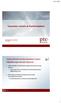 Tarjousten vertailu ja hankintapäätös Asiantuntija Laura Heinonen 12.11.2014 Järjestelmän hyödyntäminen myös kilpailutusprosessin lopussa Järjestelmällä voi hoitaa koko kilpailutusprosessin alusta loppuun
Tarjousten vertailu ja hankintapäätös Asiantuntija Laura Heinonen 12.11.2014 Järjestelmän hyödyntäminen myös kilpailutusprosessin lopussa Järjestelmällä voi hoitaa koko kilpailutusprosessin alusta loppuun
BUSINESS ONLINE TRADE FINANCE TUONTIREMBURSSIT JA -PERITTÄVÄT
 BUSINESS ONLINE TRADE FINANCE TUONTIREMBURSSIT JA -PERITTÄVÄT Danske Bank Trade Finance Danske Bank Oyj Rekisteröity kotipaikka ja osoite Helsinki, Hiililaiturinkuja 2, 00075 DANSKE BANK. Y-tunnus 1730744-7
BUSINESS ONLINE TRADE FINANCE TUONTIREMBURSSIT JA -PERITTÄVÄT Danske Bank Trade Finance Danske Bank Oyj Rekisteröity kotipaikka ja osoite Helsinki, Hiililaiturinkuja 2, 00075 DANSKE BANK. Y-tunnus 1730744-7
Tikon ostolaskujen käsittely
 Toukokuu 2014 1 (8) Toukokuu 2014 2 (8) Sisällysluettelo 1. Käyttäjäasetukset... 3 2. Yleiset parametrit... 3 3. Kierrätysasetukset... 3 4. palvelimen tiedot... 4 5. lähetyksen aktivointi... 5 6. Eräajot
Toukokuu 2014 1 (8) Toukokuu 2014 2 (8) Sisällysluettelo 1. Käyttäjäasetukset... 3 2. Yleiset parametrit... 3 3. Kierrätysasetukset... 3 4. palvelimen tiedot... 4 5. lähetyksen aktivointi... 5 6. Eräajot
Aloita valitsemalla aineistosiirron tapa, Classic tai Light.
 BUSINESS ONLINE, AINEISTOSIIRTO CLASSIC AINEISTON LÄHETYS Voimassa 30.6.2016 Aineistosiirtopalvelulla lähetät ja vastaanotat maksuliikeaineistot eräsiirtona, joka tehostaa yrityksesi maksuliikkeen prosesseja.
BUSINESS ONLINE, AINEISTOSIIRTO CLASSIC AINEISTON LÄHETYS Voimassa 30.6.2016 Aineistosiirtopalvelulla lähetät ja vastaanotat maksuliikeaineistot eräsiirtona, joka tehostaa yrityksesi maksuliikkeen prosesseja.
Visma Econet Pro. Duetto integraatio maksumuistutukset perintätoimet. Visma Software Oy, 2013 www.visma.fi
 Visma Econet Pro Duetto integraatio maksumuistutukset perintätoimet Oppaan päiväys: 19.11.2013. Asiakasneuvonta: Helpdesk: kirjautuminen Visma Econet -infolinen tai osoitteen www.visma.fi/helpdesk kautta
Visma Econet Pro Duetto integraatio maksumuistutukset perintätoimet Oppaan päiväys: 19.11.2013. Asiakasneuvonta: Helpdesk: kirjautuminen Visma Econet -infolinen tai osoitteen www.visma.fi/helpdesk kautta
Tilaajan pikaopas. kotijakelu.onemed.fi
 Tilaajan pikaopas OneMed Kotijakelupalvelu on sähköinen tilausjärjestelmä, jonka avulla kunta/kaupunki hallinnoi kotiasiakkaiden hoitotarvikereseptejä. Kirjaudu palveluun: 1. Klikkaa Kirjaudu sisään -painiketta
Tilaajan pikaopas OneMed Kotijakelupalvelu on sähköinen tilausjärjestelmä, jonka avulla kunta/kaupunki hallinnoi kotiasiakkaiden hoitotarvikereseptejä. Kirjaudu palveluun: 1. Klikkaa Kirjaudu sisään -painiketta
DOORSin Spreadsheet export/import
 DOORSin Spreadsheet export/import 17.10.2006 SoftQA Oy http/www.softqa.fi/ Pekka Mäkinen Pekka.Makinen@softqa.fi Tietojen siirto DOORSista ja DOORSiin Yhteistyökumppaneilla ei välttämättä ole käytössä
DOORSin Spreadsheet export/import 17.10.2006 SoftQA Oy http/www.softqa.fi/ Pekka Mäkinen Pekka.Makinen@softqa.fi Tietojen siirto DOORSista ja DOORSiin Yhteistyökumppaneilla ei välttämättä ole käytössä
ELLI NOVA YHTEYDEN ASENNUS- JA KÄYTTÖOHJE
 ELLI NOVA YHTEYDEN ASENNUS- JA KÄYTTÖOHJE Oy QUICK TECH Ltd. Hyttitie 10, 00700 HELSINKI Puh. 09-759 3236 Fax. 09-7279 1441 Home: www.quick-tech.fi E-mail: elli@quick-tech.fi Ohjelmiston päivitys Ennen
ELLI NOVA YHTEYDEN ASENNUS- JA KÄYTTÖOHJE Oy QUICK TECH Ltd. Hyttitie 10, 00700 HELSINKI Puh. 09-759 3236 Fax. 09-7279 1441 Home: www.quick-tech.fi E-mail: elli@quick-tech.fi Ohjelmiston päivitys Ennen
Käyttötapauksen nimi Lukija: pääsivu Osallistujat Lukija Tuloehdot Käyttäjä on avannut sivuston pääsivun Kuvaus Ruudulle tulostuvat kirjoittajat ja
 Käyttötapauksen nimi Lukija: pääsivu Osallistujat Lukija Tuloehdot Käyttäjä on avannut sivuston pääsivun Kuvaus Ruudulle tulostuvat kirjoittajat ja heidän juttujensa otsikot. Poikkeukset - Lopputulos Käyttäjä
Käyttötapauksen nimi Lukija: pääsivu Osallistujat Lukija Tuloehdot Käyttäjä on avannut sivuston pääsivun Kuvaus Ruudulle tulostuvat kirjoittajat ja heidän juttujensa otsikot. Poikkeukset - Lopputulos Käyttäjä
Web -myyntilaskutus Käyttöönotto v. 6.3.0. Toukokuu 2013 1 (16) Versio 6.3.0. Web -myyntilaskutus. Copyright Aditro. All rights reserved.
 Toukokuu 2013 1 (16) Versio 6.3.0 Web -myyntilaskutus Toukokuu 2013 2 (16) 1 Johdanto... 3 2 Pikaohje... 3 3 Yritysasetukset... 4 4 Käyttäjät ja käyttäjäroolit... 5 4.1 Käyttäjäroolit... 5 4.2 Käyttäjät...
Toukokuu 2013 1 (16) Versio 6.3.0 Web -myyntilaskutus Toukokuu 2013 2 (16) 1 Johdanto... 3 2 Pikaohje... 3 3 Yritysasetukset... 4 4 Käyttäjät ja käyttäjäroolit... 5 4.1 Käyttäjäroolit... 5 4.2 Käyttäjät...
Tikon kassamaksujen käsittely
 Lokakuu 2012 1 (14) Käyttöohje Lokakuu 2012 2 (14) Sisällysluettelo Johdanto... 3 1. Turvakoodisarjojen käsittely... 4 1.1. Turvakoodisarjan selausnäyttö... 4 1.2. Turvakoodisarjan ylläpitonäyttö... 4
Lokakuu 2012 1 (14) Käyttöohje Lokakuu 2012 2 (14) Sisällysluettelo Johdanto... 3 1. Turvakoodisarjojen käsittely... 4 1.1. Turvakoodisarjan selausnäyttö... 4 1.2. Turvakoodisarjan ylläpitonäyttö... 4
Visma Business AddOn Tositteiden tuonti. Käsikirja
 Visma Business AddOn Tositteiden tuonti Käsikirja Oppaan päiväys: 10.2.2012. Asiakaspalvelu: Helpdesk: www.visma.fi Visma Software Oy pidättää itsellään oikeuden mahdollisiin parannuksiin ja/tai muutoksiin
Visma Business AddOn Tositteiden tuonti Käsikirja Oppaan päiväys: 10.2.2012. Asiakaspalvelu: Helpdesk: www.visma.fi Visma Software Oy pidättää itsellään oikeuden mahdollisiin parannuksiin ja/tai muutoksiin
Golli-palvelun käyttöohje. Huhtikuu 2016
 Golli-palvelun käyttöohje Huhtikuu 2016 Sisällysluettelo 1 Yleistä... 3 1.1 Sisäänkirjautuminen Golliin... 3 1.2 Gollin aikakatkaisu... 4 1.3 Gollin selainkäyttöliittymä rakenne ja toiminnot... 4 2 Organisaatio-
Golli-palvelun käyttöohje Huhtikuu 2016 Sisällysluettelo 1 Yleistä... 3 1.1 Sisäänkirjautuminen Golliin... 3 1.2 Gollin aikakatkaisu... 4 1.3 Gollin selainkäyttöliittymä rakenne ja toiminnot... 4 2 Organisaatio-
Poikkeavista toimitusajoista tiedotetaan satu.ranta@pp3.inet.fi
 Toimitusehdot Voimassa 01.11.2014 Tuotteita myy Sugart koriste- ja juhlapalvelu Ly-2447334-7. Myymme tuotteita täysi-ikäisille yksityishenkilöille sekä yrityksille ja oppilaitoksille. Emme toimita lähetyksiä
Toimitusehdot Voimassa 01.11.2014 Tuotteita myy Sugart koriste- ja juhlapalvelu Ly-2447334-7. Myymme tuotteita täysi-ikäisille yksityishenkilöille sekä yrityksille ja oppilaitoksille. Emme toimita lähetyksiä
KIRJANPITO JA RESKONTRA
 KIRJANPITO JA RESKONTRA Ketjutukset ja ajastukset 30.5.2016 1 KOULUTUKSEN SISÄLTÖ Ketjutus Yleistä Käyttöönotto Ketjujonot Ketjuttaminen Ajastukset Yleistä Ajastettavia toimintoja Eräajot ja lokit NetTikon
KIRJANPITO JA RESKONTRA Ketjutukset ja ajastukset 30.5.2016 1 KOULUTUKSEN SISÄLTÖ Ketjutus Yleistä Käyttöönotto Ketjujonot Ketjuttaminen Ajastukset Yleistä Ajastettavia toimintoja Eräajot ja lokit NetTikon
ASTERI TILAUSTENKÄSITTELY Windows-ohjelma. Vuosipäivitys 5.10.2006
 ASTERI TILAUSTENKÄSITTELY Windows-ohjelma Vuosipäivitys 5.10.2006 Atsoft Oy Mäkinen Malminkaari 21 B Puh. (09)350 7530 Päivystykset: 0400 316 088, 0400 505 596 00700 Helsinki Fax. (09) 351 5532 0500 703
ASTERI TILAUSTENKÄSITTELY Windows-ohjelma Vuosipäivitys 5.10.2006 Atsoft Oy Mäkinen Malminkaari 21 B Puh. (09)350 7530 Päivystykset: 0400 316 088, 0400 505 596 00700 Helsinki Fax. (09) 351 5532 0500 703
Kortinhaltijat joilla on maksukeskeytys Maksuryhmään liitettyjen kortinhaltijoiden lukumäärä, joiden maksut ovat tilapäisesti keskeytetty.
 1(6) MAKSURYHMÄN HALLINTA Maksuryhmäkohtaiselle sivulle pääset klikkaamalla yksittäisen maksuryhmän nimeä verkkopalvelun etusivulla tai valitsemalla ryhmän Maksuryhmät - osion listalta. Sivun tiedot ja
1(6) MAKSURYHMÄN HALLINTA Maksuryhmäkohtaiselle sivulle pääset klikkaamalla yksittäisen maksuryhmän nimeä verkkopalvelun etusivulla tai valitsemalla ryhmän Maksuryhmät - osion listalta. Sivun tiedot ja
Laatija: Staria Oyj Ostolaskujen käsittelyohje versio 0.1 Hyväksyjä: Jukka Suonvieri OSTOLASKUJEN KÄSITTELY
 Laatija: Staria Oyj Ostolaskujen käsittelyohje versio 0.1 Hyväksyjä: Jukka Suonvieri 18.08.2010 OSTOLASKUJEN KÄSITTELY Jeeves eattest ostolaskujen kierrätys Tarkastettavista/hyväksyttävistä ostolaskuista
Laatija: Staria Oyj Ostolaskujen käsittelyohje versio 0.1 Hyväksyjä: Jukka Suonvieri 18.08.2010 OSTOLASKUJEN KÄSITTELY Jeeves eattest ostolaskujen kierrätys Tarkastettavista/hyväksyttävistä ostolaskuista
Maventa Connector Käyttöohje
 Maventa Connector Käyttöohje 17.4.2015 Sisällys 1. Esittely... 2 1.1. Käytön edellytykset... 2 1.2. Tuetut aineistomuodot... 2 2. Asennustiedosto... 3 2.1. Sisäänkirjautuminen... 7 3. Asetuksien määrittäminen...
Maventa Connector Käyttöohje 17.4.2015 Sisällys 1. Esittely... 2 1.1. Käytön edellytykset... 2 1.2. Tuetut aineistomuodot... 2 2. Asennustiedosto... 3 2.1. Sisäänkirjautuminen... 7 3. Asetuksien määrittäminen...
ORGANISAATION KIRJAUTUMINEN TURVASIRU.FI-PALVELUUN
 ORGANISAATION KIRJAUTUMINEN TURVASIRU.FI-PALVELUUN Organisaatiot kuten eläinsuojeluyhdistykset kirjautuvat KIRJAUTUMINEN ORGANISAATIOT-osiosta: http://www.turvasiru.fi/pet/turvasiru.jsp Organisaatioiden
ORGANISAATION KIRJAUTUMINEN TURVASIRU.FI-PALVELUUN Organisaatiot kuten eläinsuojeluyhdistykset kirjautuvat KIRJAUTUMINEN ORGANISAATIOT-osiosta: http://www.turvasiru.fi/pet/turvasiru.jsp Organisaatioiden
Opettaja kirjaa suoritukset WebOodissa, ohje opintoasiainsihteerille Versio ja 4.8
 Opettaja kirjaa suoritukset WebOodissa, ohje opintoasiainsihteerille Versio 4.7.4 ja 4.8 4.12.2017 Opintoasiainsihteeri merkitsee opetustapahtumalle, että opettaja saa kirjata suorituksia Uuden toiminnon
Opettaja kirjaa suoritukset WebOodissa, ohje opintoasiainsihteerille Versio 4.7.4 ja 4.8 4.12.2017 Opintoasiainsihteeri merkitsee opetustapahtumalle, että opettaja saa kirjata suorituksia Uuden toiminnon
LASKUTTAJAILMOITUKSEN TEKO- OHJELMA V.2.0. Käyttöohje 2013
 LASKUTTAJAILMOITUKSEN TEKO- OHJELMA V.2.0 Käyttöohje 2013 19.2.2013 1 Laskuttajailmoituksen teko-ohjelma v.2.0 Sisällysluettelo 1 Laskuttajailmoitusohjelma... 2 2 Laskuttajailmoituksen tekeminen... 2 3
LASKUTTAJAILMOITUKSEN TEKO- OHJELMA V.2.0 Käyttöohje 2013 19.2.2013 1 Laskuttajailmoituksen teko-ohjelma v.2.0 Sisällysluettelo 1 Laskuttajailmoitusohjelma... 2 2 Laskuttajailmoituksen tekeminen... 2 3
TIMMI-TILAVARAUSOHJELMISTO
 Timmi Software Oy Pikaopas 1(12) TIMMI-TILAVARAUSOHJELMISTO Tämä dokumentti on pikaopas Timmi-tilavarausohjelmiston ominaisuuksien testausta varten. Pikaohjeen merkinnät Pikaohjeessa käytetään seuraavia
Timmi Software Oy Pikaopas 1(12) TIMMI-TILAVARAUSOHJELMISTO Tämä dokumentti on pikaopas Timmi-tilavarausohjelmiston ominaisuuksien testausta varten. Pikaohjeen merkinnät Pikaohjeessa käytetään seuraavia
Sisällysluettelo 1 Johdanto Root, koko Opalan pääkäyttäjä
 OPALA Käyttöohje Sisällysluettelo 1 Johdanto 4 2 Root, koko Opalan pääkäyttäjä...5 2.1 Sisäänkirjautuminen.5 2.2 Käyttäjätunnukset 6 2.2.1 Pääkäyttäjätunnukset.6 2.2.1.1 Luo. 7 2.2.1.2 Muokka/poista 8
OPALA Käyttöohje Sisällysluettelo 1 Johdanto 4 2 Root, koko Opalan pääkäyttäjä...5 2.1 Sisäänkirjautuminen.5 2.2 Käyttäjätunnukset 6 2.2.1 Pääkäyttäjätunnukset.6 2.2.1.1 Luo. 7 2.2.1.2 Muokka/poista 8
CSV-tilaukset 31.5.2006
 CSV-tilaukset 31.5.2006 CSV-tilaukset 2(7) 1 JOHDANTO... 3 2 TIEDOSTORAKENNE... 3 2.1 Kommentti... 3 2.2 Tilaus... 3 2.3 Tilausrivi... 6 3 TUKI... 7 CSV-tilaukset 3(7) 1 JOHDANTO Tämä dokumentti kuvaa
CSV-tilaukset 31.5.2006 CSV-tilaukset 2(7) 1 JOHDANTO... 3 2 TIEDOSTORAKENNE... 3 2.1 Kommentti... 3 2.2 Tilaus... 3 2.3 Tilausrivi... 6 3 TUKI... 7 CSV-tilaukset 3(7) 1 JOHDANTO Tämä dokumentti kuvaa
Tulorekisteri: Vakuuttamisen poikkeustilanteet Visma Fivaldi
 Tulorekisteri: Vakuuttamisen poikkeustilanteet Visma Fivaldi 1(30) Sisällysluettelo Yleistä 2 Muu tulorekisteri-dokumentaatio 2 Tulorekisteriin liittyvät vakuuttamisen poikkeustilanteet 3 Tyel-vakuuttamisen
Tulorekisteri: Vakuuttamisen poikkeustilanteet Visma Fivaldi 1(30) Sisällysluettelo Yleistä 2 Muu tulorekisteri-dokumentaatio 2 Tulorekisteriin liittyvät vakuuttamisen poikkeustilanteet 3 Tyel-vakuuttamisen
Länsi-Suomi-rastien ajanotossa käytetään E-Results Lite -ajanotto-ohjelmaa.
 Sivu 1/10 Länsi-Suomi-rastien ajanotossa käytetään E-Results Lite -ajanotto-ohjelmaa. Ohjelma käyttää suunnistusliiton emit -rekisteriä, joka sisältää nimet sekä leimasimien numerot. Rekisteriä on täydennetty
Sivu 1/10 Länsi-Suomi-rastien ajanotossa käytetään E-Results Lite -ajanotto-ohjelmaa. Ohjelma käyttää suunnistusliiton emit -rekisteriä, joka sisältää nimet sekä leimasimien numerot. Rekisteriä on täydennetty
Visma Fivaldi -käsikirja MiniCRM
 Visma Fivaldi -käsikirja MiniCRM 2 Sisällys 1 Yleistä... 3 2 Ylävalikko... 4 3 Perustiedot - välilehti... 5 4 Tila (vapaassa tekstikentässä edellisellä sivulla annettu nimi) - välilehti... 6 5 Vasemman
Visma Fivaldi -käsikirja MiniCRM 2 Sisällys 1 Yleistä... 3 2 Ylävalikko... 4 3 Perustiedot - välilehti... 5 4 Tila (vapaassa tekstikentässä edellisellä sivulla annettu nimi) - välilehti... 6 5 Vasemman
Tiedostojen toimittaminen FINASiin 1(7)
 Tiedostojen toimittaminen FINASiin 1(7) Hyvä tekninen arvioija Haluamme FINAS - akkreditointipalvelussa varmistaa asiakkaiden tietojen luottamuksellisuuden säilymisen. Arviointiaineistot ja selosteet toimitetaan
Tiedostojen toimittaminen FINASiin 1(7) Hyvä tekninen arvioija Haluamme FINAS - akkreditointipalvelussa varmistaa asiakkaiden tietojen luottamuksellisuuden säilymisen. Arviointiaineistot ja selosteet toimitetaan
Netvisor laskutusliittymä
 Päiväys: 9.4.2015 Laatinut: Riitta Kemppainen Sisällysluettelo 1 ValueFrameen tehtävät määritykset... 3 1.1 1.2 1.3 1.4 1.5 2 Laskujen lähetys... 6 2.1 2.2 2.3 3 Yleiset ValueFrame-määritykset... 3 Operaattoritunnukset...
Päiväys: 9.4.2015 Laatinut: Riitta Kemppainen Sisällysluettelo 1 ValueFrameen tehtävät määritykset... 3 1.1 1.2 1.3 1.4 1.5 2 Laskujen lähetys... 6 2.1 2.2 2.3 3 Yleiset ValueFrame-määritykset... 3 Operaattoritunnukset...
Elisa Kassan käyttöönotto Elisa Verkkokaupassa
 Elisa Kassan käyttöönotto Elisa Verkkokaupassa Käyttöönotto-opas 1.0 Elisa Appelsiini Oy Kaarlenkatu 11, FI-00530 Helsinki Y-tunnus 1539836-5 www.appelsiini.fi Elisa Oyj 2/11 Sisällys 1. ELISA VERKKOKAUPAN
Elisa Kassan käyttöönotto Elisa Verkkokaupassa Käyttöönotto-opas 1.0 Elisa Appelsiini Oy Kaarlenkatu 11, FI-00530 Helsinki Y-tunnus 1539836-5 www.appelsiini.fi Elisa Oyj 2/11 Sisällys 1. ELISA VERKKOKAUPAN
Sepa-muutokset Tilituki Pro -ohjelmassa
 Sepa-muutokset Tilituki Pro -ohjelmassa Tilituki Pro ohjelman varsinainen Sepa-päivitys tehtiin versiossa 2011.2. Siirtymäkauden pankkisiirrot ja joitakin muita Sepa-muutoksia on otettu käyttöön jo aiemmin.
Sepa-muutokset Tilituki Pro -ohjelmassa Tilituki Pro ohjelman varsinainen Sepa-päivitys tehtiin versiossa 2011.2. Siirtymäkauden pankkisiirrot ja joitakin muita Sepa-muutoksia on otettu käyttöön jo aiemmin.
GALLERY IV, käyttöönotto-ohjeistus, File Gallery Oy, Matti Mikkola 1. Gallery käyttöönotto
 GALLERY IV, käyttöönotto-ohjeistus, File Gallery Oy, Matti Mikkola 1 Gallery käyttöönotto Ohje on tarkoitettu Gallery ohjelmiston käyttöönottajalle, yrityksenne järjestelmänvalvojalle tai edistyneemmälle
GALLERY IV, käyttöönotto-ohjeistus, File Gallery Oy, Matti Mikkola 1 Gallery käyttöönotto Ohje on tarkoitettu Gallery ohjelmiston käyttöönottajalle, yrityksenne järjestelmänvalvojalle tai edistyneemmälle
VeRan laboratoriotietojen siirtoformaatti
 FCG Finnish Consulting Group Oy VERA TOIMINTAOHJEET Rev./pvm 1.03 Hyväksytty 30.4.2010 Sisältö Käyttö Vastuuhenkilö VeRan tiedonsiirtoformaatti Laboratoriot, jotka toimittavat tulokset suoraan VeRaan.
FCG Finnish Consulting Group Oy VERA TOIMINTAOHJEET Rev./pvm 1.03 Hyväksytty 30.4.2010 Sisältö Käyttö Vastuuhenkilö VeRan tiedonsiirtoformaatti Laboratoriot, jotka toimittavat tulokset suoraan VeRaan.
Sähköisten aineistojen välityspalvelu (Liite 2)
 Sähköisten aineistojen välityspalvelu (Liite 2) 1. Nykytila...2 1.1 Ostolaskut...2 1.2 Myyntilaskut (tulostuspalvelu)...2 1.3 Palkkalaskelmat (tulostuspalvelu)...2 2. Tavoitetila...2 2.1 Sähköisten ostolaskujen
Sähköisten aineistojen välityspalvelu (Liite 2) 1. Nykytila...2 1.1 Ostolaskut...2 1.2 Myyntilaskut (tulostuspalvelu)...2 1.3 Palkkalaskelmat (tulostuspalvelu)...2 2. Tavoitetila...2 2.1 Sähköisten ostolaskujen
KoneFutur Brandtin sähköisten liitäntöjen asennus- ja käyttöohje. Päivitetty Brandt liitäntä
 KoneFutur Brandtin sähköisten liitäntöjen asennus- ja käyttöohje Päivitetty 24.2.2013 Brandt liitäntä - - 1 - Sisällys KÄYTTÖÖNOTTO...3 YLEISTÄ...3 TOIMINNON REKISTERÖIMINEN KÄYTTÖÖN...3 BRANDTIN TOIMITTAJANUMEROIDEN
KoneFutur Brandtin sähköisten liitäntöjen asennus- ja käyttöohje Päivitetty 24.2.2013 Brandt liitäntä - - 1 - Sisällys KÄYTTÖÖNOTTO...3 YLEISTÄ...3 TOIMINNON REKISTERÖIMINEN KÄYTTÖÖN...3 BRANDTIN TOIMITTAJANUMEROIDEN
Näin tilaat tuotteita Kuulotarvikkeen verkkokaupasta
 Näin tilaat tuotteita Kuulotarvikkeen verkkokaupasta 1 Sisällysluettelo 1. Kun tilaat ensimmäisen kerran ja rekisteröidyt asiakkaaksemme....2 Rekisteröidy palveluun...2 Kirjautuminen...4 Salasanan vaihtaminen...5
Näin tilaat tuotteita Kuulotarvikkeen verkkokaupasta 1 Sisällysluettelo 1. Kun tilaat ensimmäisen kerran ja rekisteröidyt asiakkaaksemme....2 Rekisteröidy palveluun...2 Kirjautuminen...4 Salasanan vaihtaminen...5
Käyttö ohjeet kirpputorille
 Käyttö ohjeet kirpputorille Asiakas kortisto Oma asiakaskortti kaikille (Tilitys, sopimukset, viivakoodihintalaput) Tuote kortit Lisätään kaikki Alv: sisältävät tuotteet. (Myyntipaikat, kahvila, muut tuotteet)
Käyttö ohjeet kirpputorille Asiakas kortisto Oma asiakaskortti kaikille (Tilitys, sopimukset, viivakoodihintalaput) Tuote kortit Lisätään kaikki Alv: sisältävät tuotteet. (Myyntipaikat, kahvila, muut tuotteet)
1 PERUSTIETOJEN YLLÄPITO
 1 1.9 Asiakkaiden ylläpito 1.9.1 Yleistä 32Asia/DFAsia Asiakkaiden ylläpitoon avataan asiakkaan kaikki tiedot. Asiakkaalle valittavat ja kiinnitetävät perustiedot on oltava valmiiksi perustettuina perustiedoissa
1 1.9 Asiakkaiden ylläpito 1.9.1 Yleistä 32Asia/DFAsia Asiakkaiden ylläpitoon avataan asiakkaan kaikki tiedot. Asiakkaalle valittavat ja kiinnitetävät perustiedot on oltava valmiiksi perustettuina perustiedoissa
Kokoelmakilpailu Lomakeohje, Laji.fi-sarja 1. Rekisteröityminen
 1. Rekisteröityminen Kirjaudu palveluun sivuston oikeasta yläkulmasta luomalla itsellesi Laji.fi - tunnus tai kirjautumalla Facebook- tai Google-tunnuksilla. Laji.fi-tunnuksella rekisteröityminen 1. Valitse
1. Rekisteröityminen Kirjaudu palveluun sivuston oikeasta yläkulmasta luomalla itsellesi Laji.fi - tunnus tai kirjautumalla Facebook- tai Google-tunnuksilla. Laji.fi-tunnuksella rekisteröityminen 1. Valitse
Aditro Tikon versio 6.2.0 SP1
 Tammikuu 2013 1 (6) Aditro Tikon versio 6.2.0 SP1 Ohjelmistomuutokset Tammikuu 2013 2 (6) Sisällysluettelo Tikon versioon 6.2.0 SP1 tehdyt muutokset... 3 1. Kirjanpito ja reskontra (6.2.0 SP1)... 3 1.1.
Tammikuu 2013 1 (6) Aditro Tikon versio 6.2.0 SP1 Ohjelmistomuutokset Tammikuu 2013 2 (6) Sisällysluettelo Tikon versioon 6.2.0 SP1 tehdyt muutokset... 3 1. Kirjanpito ja reskontra (6.2.0 SP1)... 3 1.1.
Kelan sähköinen suorakorvaus. Opus Dental -ohje
 Kelan sähköinen suorakorvaus Opus Dental -ohje 1. Vaatimukset palvelun käyttämiselle Palvelun käyttäminen edellyttää, että käytössä on Opus Dental -versio 7.1.283 tai uudempi. Palveluntuottaja tekee aloitteen
Kelan sähköinen suorakorvaus Opus Dental -ohje 1. Vaatimukset palvelun käyttämiselle Palvelun käyttäminen edellyttää, että käytössä on Opus Dental -versio 7.1.283 tai uudempi. Palveluntuottaja tekee aloitteen
